Đôi khi máy tính có vấn đề và không vào được mạng wifi. Khi gặp trường hợp như vậy bạn hãy làm theo các bước sau:
Bài viết sau đây được viết trên Windows 7.Nếu máy tính của bạn đang sử dụng Windows 8 hoặc Windows 10, vui lòng xem bài viết: Tại sao Windows 8 không vào được mạng và phải làm gì
Đầu tiên. Kiểm tra xem laptop của bạn đã bật chế độ wifi chưa. Nếu máy tính của bạn chưa bật wifi, biểu tượng có đường màu đỏ sẽ xuất hiện dưới thanh tác vụ, bên cạnh mạng wifi.
![]()
Trong trường hợp này, bạn hãy tìm công tắc wifi trên máy tính của mình và bật nó lên.
2. Nếu wifi biến mất, biểu tượng sau sẽ xuất hiện bên dưới thanh tác vụ
![]()
Nếu bạn nhấp chuột trái vào biểu tượng mạng, một hộp như thế này sẽ xuất hiện

Chọn mạng wifi bạn muốn kết nối và nhấp hai lần. Ở đây mình chọn mạng “Trí Đại Ca” và click vào đó.

Một hộp sẽ xuất hiện để bạn nhập mật khẩu của mình. Nhập mật khẩu của bạn vào hộp Khóa bảo mật và nhấp vào OK. Hãy nhớ nhập đúng mật khẩu.Sau khi nhấn “OK”, nếu biểu tượng mạng chuyển sang màu trắng như hình bên dưới nghĩa là đã kết nối thành công

Nếu vẫn không kết nối được và biểu tượng mạng vẫn có màu vàng đậm, bạn hãy nhấp chuột phải vào biểu tượng mạng rồi nhấp chuột trái vào Open Network and Sharing Center. Mục đích là xóa mạng wifi cũ, chắc do cũ quá nên máy tính chưa nhận.
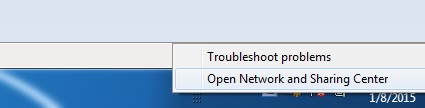
Sau khi click sẽ hiện ra hộp như thế này

Nhấp vào hàng “Quản lý mạng không dây” như hiển thị ở trên.Khung tiếp theo sẽ trông như thế này

Nhấp chuột phải vào mạng bạn muốn kết nối và chọn “Xóa mạng”. Sau khi xóa xong bạn vào biểu tượng mạng wifi bên dưới taskbar để kết nối lại. Bạn chắc chắn sẽ có thể kết nối.Chúc may mắn
ghi chú:
– Thanh tác vụ là thanh ở dưới cùng của máy tính.










